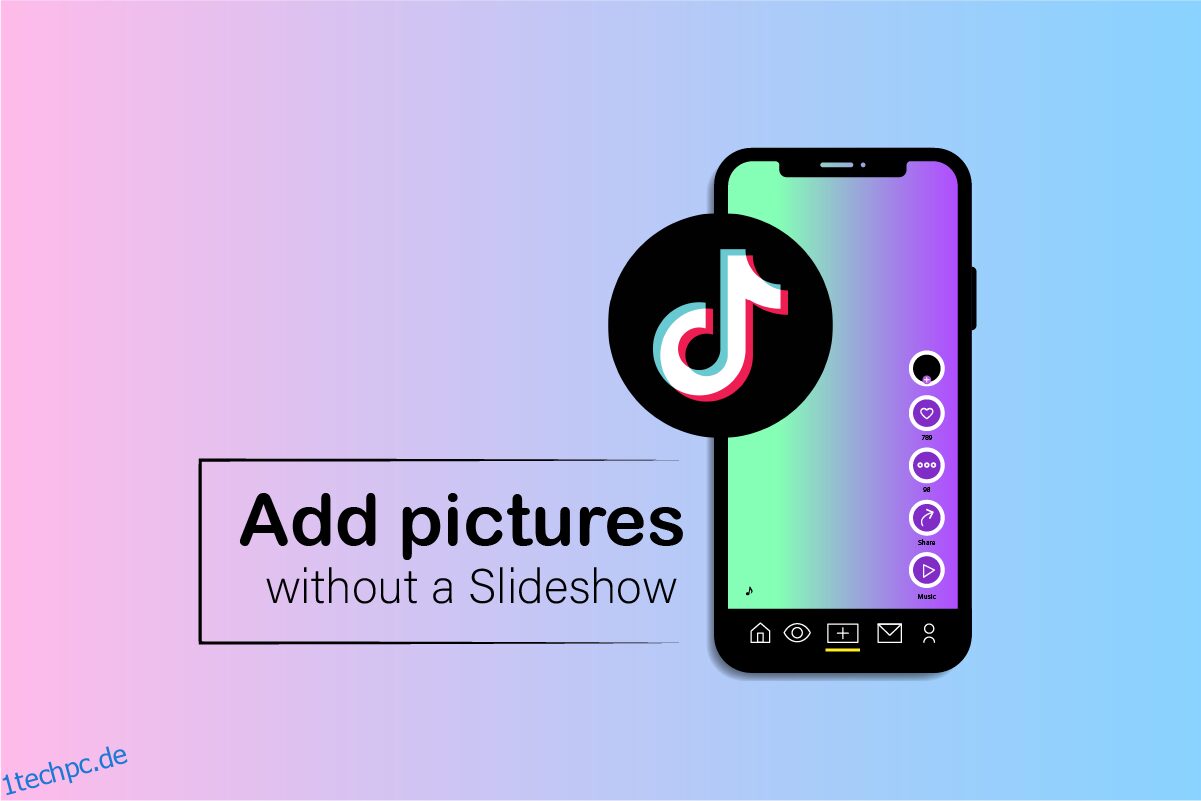Heute ist TikTok die viralste Anwendung zum Erstellen kleiner und unterhaltsamer Clips. Diese App wurde von einem chinesischen Unternehmen namens ByteDance gestartet. TikTok hat innerhalb kurzer Zeit an Popularität gewonnen und bietet Funktionen wie das Erstellen von Kurzvideos mit verschiedenen Genres, Inhalten und Musik. Die App enthält verschiedene Arten von Effekten, die dazu beitragen, den Inhalt interaktiver und kreativer zu gestalten. Es ermöglicht Nutzern, Bilder und Videos auf TikTok als Slideshow zusammenzustellen und eine Slideshow als Video zu speichern. Jetzt ist die am häufigsten gestellte Frage, wie man Bilder zum TikTok-Video hinzufügen kann, ohne dass sich jeder TikTok-Benutzer eine Diashow einfallen lässt. Folgen Sie dieser Anleitung bis zum Ende, um Antworten auf diese und andere verwandte Fragen zu erhalten.
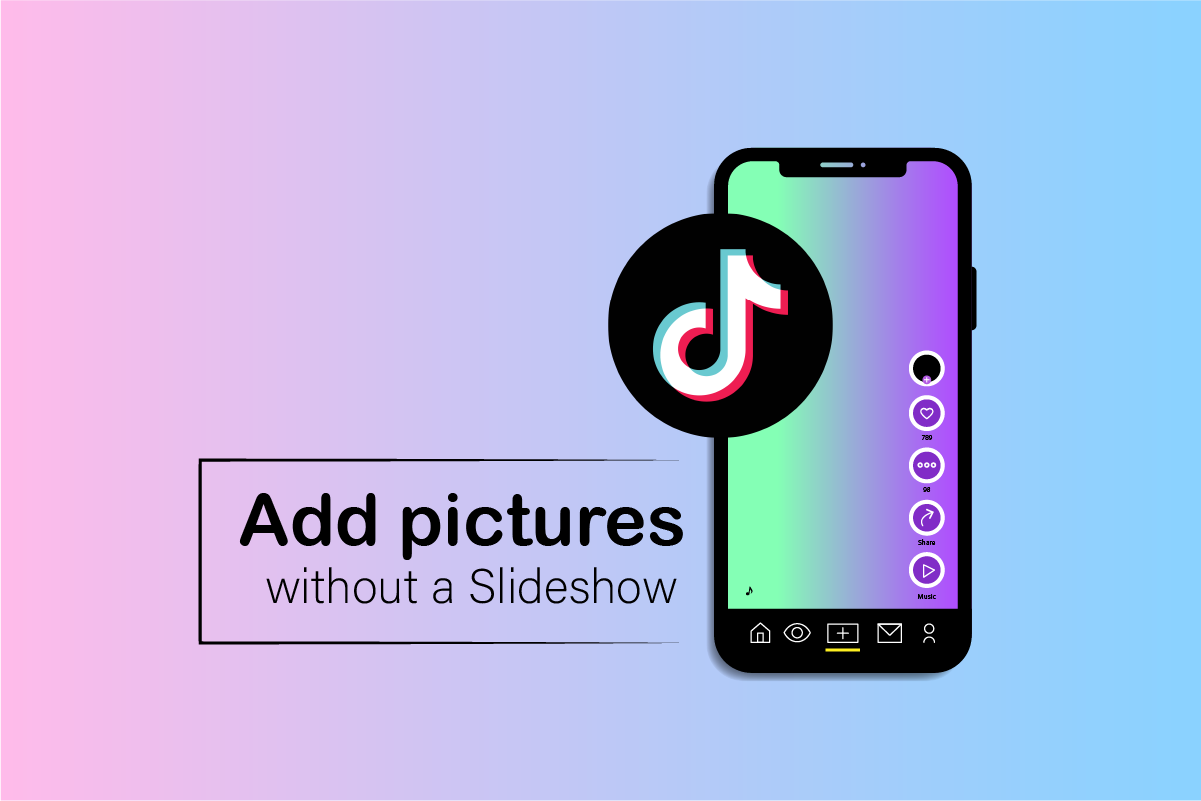
Inhaltsverzeichnis
So fügen Sie Bilder zu TikTok-Videos ohne Diashow hinzu
Mit Hilfe der Greenscreen-Funktion können Sie Bilder zu TikTok-Videos ohne Diashow hinzufügen. Lesen Sie weiter, um die Schritte zu finden, die dasselbe im Detail mit nützlichen Illustrationen zum besseren Verständnis erklären.
Hinweis: Die in diesem Artikel aufgeführten Schritte gelten sowohl für Android- als auch für iOS-Benutzer.
Wie können Sie Bilder und Videos auf TikTok zusammenfügen?
Bilder und Videos lassen sich auf TikTok mit Hilfe von drei verschiedenen Methoden zusammenstellen.
Methode 1: Über die Greenscreen-Funktion
In TikTok gibt es eine Reihe von Effekten, mit denen Bilder und Videos kombiniert und auf TikTok platziert werden können. Ein solcher Effekt kann wie folgt verwendet werden:
Hinweis: Stellen Sie während dieses Vorgangs sicher, dass kein Objekt oder keine Person in die Kamera blickt. Andernfalls kann diese Person oder dieses Objekt im Effekt visualisiert werden.
1. Öffnen Sie die TikTok-App auf Ihren Android- oder iOS-Mobilgeräten.
2. Tippen Sie unten auf dem Bildschirm auf das Symbol +.
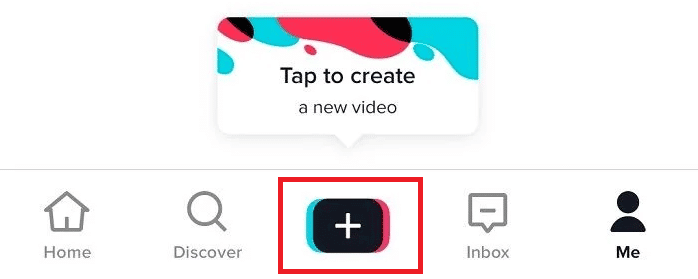
3. Tippen Sie auf die Schaltfläche Aufnahme, um mit der Aufnahme des Videos zu beginnen.

4. Halten Sie die Aufnahme an, wenn Sie ein Bild hinzufügen möchten.
5. Tippen Sie auf die Option Effekte, um alle verfügbaren Effekte zur Auswahl anzuzeigen.
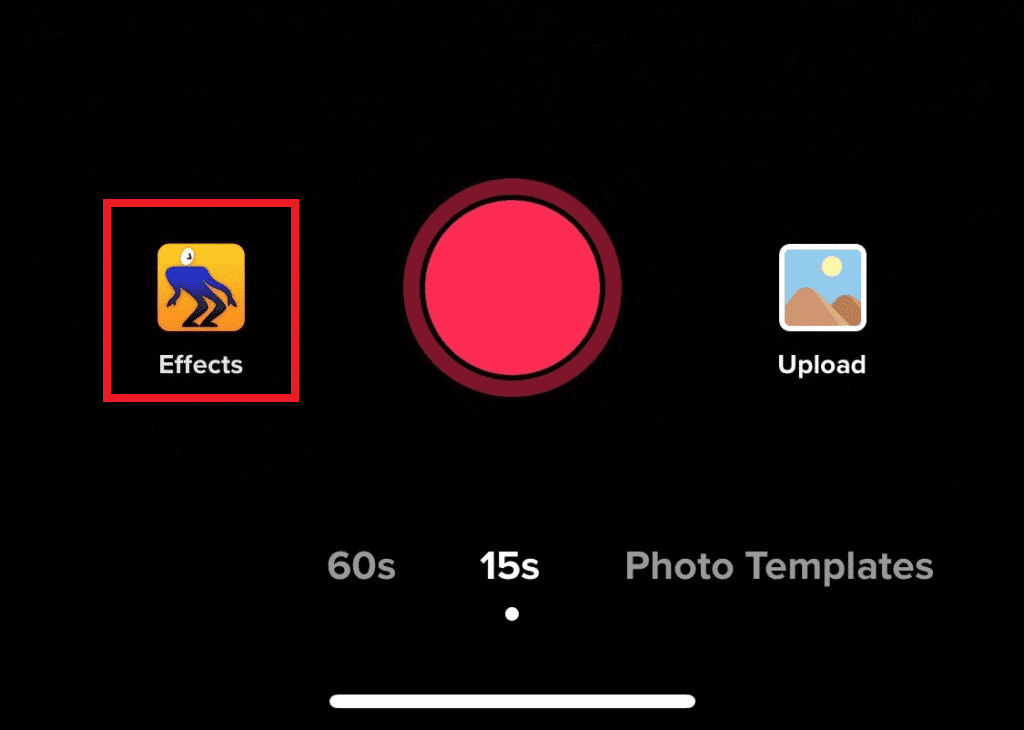
6. Tippen Sie auf das Greenscreen-Symbol, wie unten gezeigt.

7. Jetzt erscheinen die Bilder Ihrer Telefongalerie. Wählen Sie die gewünschten Videos und Bilder aus, die Sie hinzufügen möchten, und tippen Sie auf Weiter.

8. Wiederholen Sie den oben genannten Vorgang, indem Sie auf die Schaltfläche Aufnahme tippen und Videos und dann die Bilder aus Effekten hinzufügen, wenn Sie möchten.
9. Sobald die Aufnahme abgeschlossen ist, tippen Sie auf das Häkchen- oder Fertig-Symbol, wie unten gezeigt.
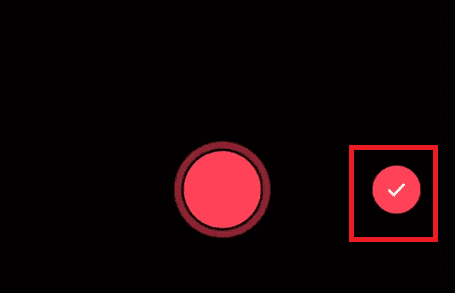
10. Wenn Sie möchten, bearbeiten Sie die kombinierten Bilder und Videos auf dem Bearbeitungsbildschirm mit den verfügbaren Bearbeitungsoptionen.
11. Tippen Sie anschließend auf Weiter.

12. Fügen Sie zuletzt die gewünschte Bildunterschrift hinzu und tippen Sie auf Posten, um Ihre Bilder und Videos gemeinsam auf TikTok zu teilen.

Methode 2: Hochladen aus der Telefongalerie
Möglicherweise haben Sie Videos und Bilder in Ihrer Galerie, die Sie in Ihr Video aufnehmen möchten. TikTok macht das einfach, indem es Zugriff auf Videos und Bilder gewährt, die in Ihr Video hochgeladen werden können. So können Sie das tun
1. Starten Sie die TikTok-Anwendung und tippen Sie auf das Symbol +.
2. Tippen Sie auf die Option Hochladen und wählen Sie die gewünschten Bilder und Videos aus der Telefongalerie aus.

3. Wählen Sie auf dem Bearbeitungsbildschirm die gewünschten Bearbeitungsoptionen, um die ausgewählten Bilder und Videos zu bearbeiten, und tippen Sie auf Weiter.

4. Fügen Sie abschließend die gewünschte Beschriftung hinzu und tippen Sie auf die Option Post.
Methode 3: Verwenden Sie Vorlagen
TikTok hat eine erstaunliche Funktion, mit der man Videos mithilfe von Vorlagen erstellen kann. Es gibt viele Designs von Vorlagen, die verwendet werden können.
1. Öffnen Sie die TikTok-App.
2. Tippen Sie auf das Symbol + > Fotovorlagen.

3. Wählen Sie die gewünschten Vorlagen aus den verfügbaren aus und tippen Sie auf Fotos auswählen.
Hinweis: Die ausgewählte Vorlage wird zuerst heruntergeladen, wenn sie zuvor nicht in Ihrer TikTok-App heruntergeladen wurde.
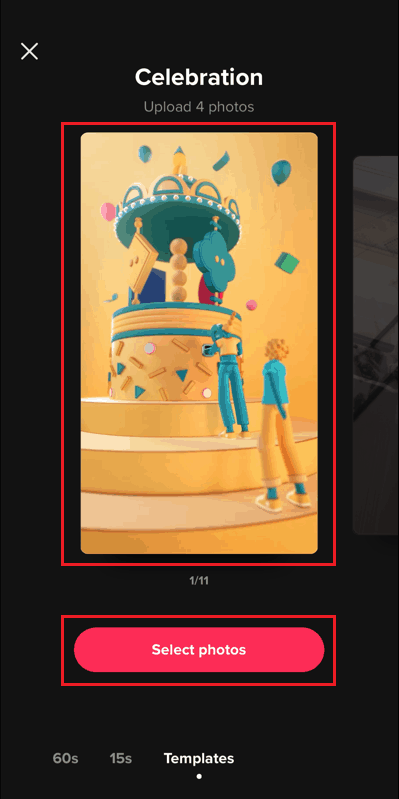
4. Wählen Sie die gewünschten Fotos oder Videos aus Ihrer Telefongalerie aus und tippen Sie auf Weiter.

5. Verwenden Sie dann die Bearbeitungsoptionen, um die kombinierten Bilder und Videos mit den ausgewählten Vorlagen zu bearbeiten.
6. Tippen Sie auf Weiter > Beitrag mit der gewünschten Beschriftung.

Wie können Sie ein TikTok-Video nur mit Bildern bearbeiten?
TikTok ermöglicht es Benutzern, Videos nur mit Bildern zu erstellen. Sie können die folgenden Schritte auf dasselbe überprüfen.
1. Starten Sie die TikTok-Anwendung und tippen Sie auf das Symbol +.
2. Tippen Sie auf die Option Hochladen.

3. Wechseln Sie in den Bereich Foto und wählen Sie die gewünschten Bilder aus der Galerie aus.
4. Tippen Sie nun auf Diashow.

5. Verwenden Sie dann die Bearbeitungsoptionen, um das Video zu bearbeiten, das nur aus Fotos erstellt wurde, und tippen Sie auf Weiter.

6. Fügen Sie dem Video eine geeignete Bildunterschrift hinzu.
7. Tippen Sie zuletzt auf Post.
Wie können Sie eine Diashow als Video speichern?
In der TikTok-App können Sie eine Diashow als Video speichern. Befolgen Sie die in der oben aufgeführten Antwort genannten Schritte, um die TikTok-Diashow als Video zu erstellen und zu speichern oder zu posten.
Wie kann man aus Fotos eine Diashow machen?
TikTok ermöglicht es uns, mit seinen Funktionen schöne und kreative Diashows zu erstellen. Es ist ganz einfach, eine Diashow mit Bildern in der TikTok-App zu erstellen. Hier sind die Schritte, die dafür zu befolgen sind:
1. Starten Sie die TikTok-Anwendung und tippen Sie auf das Symbol + > Option Hochladen.
2. Wählen Sie den Bereich Foto > gewünschte Bilder aus der Galerie und tippen Sie auf Diashow.

3. Verwenden Sie die Bearbeitungsoptionen, um die aus den Fotos erstellte Diashow zu bearbeiten.

4. Tippen Sie dann wie oben gezeigt auf Weiter, um das Video zu posten.
Wie können Sie eine Diashow mit Musik und Bildern erstellen?
Das Hinzufügen von Musik zu den Bildern vervollständigt ein Video. TikTok hat eine große Auswahl an Wiedergabelisten und auch die Möglichkeit, eigene Musik hochzuladen. Sehen wir uns an, wie man eine Diashow mit Bildern und Videos erstellt.
1. Öffnen Sie die TikTok-Anwendung und
2. Tippen Sie auf das Symbol + > Hochladen.

3. Wechseln Sie in den Bereich Foto und wählen Sie die gewünschten Bilder aus der Galerie aus.
4. Tippen Sie anschließend auf Diashow > Töne > Weiter.
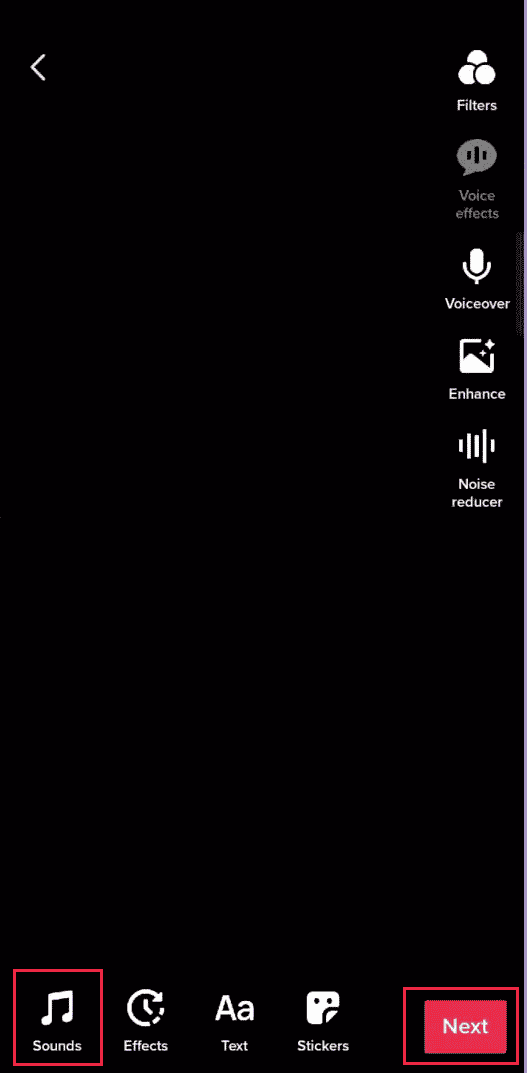
5. Wählen Sie die gewünschte Musik aus der Liste Sounds aus.
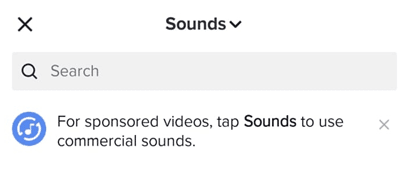
6. Tippen Sie auf Weiter, um das Video als Entwurf zu speichern oder zu posten.
Wie erstelle ich eine schnelle Diashow auf TikTok mit Bildern?
Eine der schnellsten Möglichkeiten, eine Diashow auf TikTok zu erstellen, ist das Hochladen von Bildern aus der Galerie mit der Music Beats-Vorlage. Befolgen Sie die folgenden Schritte, um eine schnelle Diashow auf TikTok zu erstellen.
1. Öffnen Sie die TikTok-App.
2. Tippen Sie auf das Symbol +.
3. Tippen Sie dann auf Fotovorlagen.

4. Wählen Sie die Vorlage Music Beats aus den verfügbaren aus und tippen Sie auf Fotos auswählen.
Hinweis: Die ausgewählte Vorlage wird zuerst heruntergeladen, wenn sie zuvor nicht in Ihrer TikTok-App heruntergeladen wurde.

5. Wählen Sie die gewünschten Fotos aus Ihrer Telefongalerie aus und tippen Sie auf Diashow.

6. Die Diashow wird mit dieser Vorlage beschleunigt. Verwenden Sie die Bearbeitungsoptionen, um die Bilder zu bearbeiten.
7. Tippen Sie auf Weiter > Post mit der gewünschten Beschriftung.
Wie können Sie eine Diashow auf TikTok bearbeiten?
Sie können auf TikTok verschiedene Arten von Bearbeitungen vornehmen, z. B. Text hinzufügen, Musik, Filter, Effekte und Übergänge hinzufügen.
1. Tippen Sie in der TikTok-App auf das Symbol + > Hochladen.
2. Gehen Sie zum Abschnitt Foto und wählen Sie die gewünschten Bilder oder Videos aus der Galerie aus.
3. Tippen Sie anschließend auf Diashow.

4. Verwenden Sie dann die Bearbeitungsoptionen, um das Video zu bearbeiten, und tippen Sie auf Weiter, um es zu speichern oder zu posten.

Warum können Sie keine Diashow auf Ihrem iPhone speichern?
Wenn es sich um die Erinnerungen-Diashow handelt, können Sie sie nicht auf Ihrem iPhone speichern. Sie können nur die aus den Albumfotos erstellte Diashow erstellen und speichern.
Mit welcher App können Sie eine Diashow mit Bildern und Videos erstellen?
Mit TikTok können Sie eine Diashow mit Bildern und Videos erstellen. Es ermöglicht dem Benutzer, Diashows mit seinen Effekten und Übergangsfunktionen zu erstellen. Sie können Bilder und Videos direkt von Ihrem Telefon hochladen, um Diashows zu erstellen.
Wie füge ich Bilder mit einer Diashow zum TikTok-Video hinzu?
Sie können Bilder und Videos auf TikTok mit einer Diashow zusammenstellen, indem Sie die folgenden Schritte ausführen.
1. Starten Sie die TikTok-Anwendung und tippen Sie auf das Symbol +.
2. Tippen Sie auf Hochladen.

3. Wechseln Sie in den Bereich Foto und wählen Sie die gewünschten Bilder aus der Galerie aus.
4. Tippen Sie auf die Diashow Möglichkeit.

5. Fahren Sie mit Bearbeiten und Speichern oder Posten des Videos fort.
Wie stellt man Fotos ohne Diashow auf TikTok?
Es ist sehr einfach, Bilder ohne Diashow auf TikTok hochzuladen. Sie können die Greenscreen-Funktion aus dem Effekte-Menü verwenden:
Hinweis: Stellen Sie während dieses Vorgangs sicher, dass kein Objekt oder keine Person in die Kamera blickt. Andernfalls kann diese Person oder dieses Objekt im Effekt visualisiert werden.
1. Öffnen Sie die TikTok-App.
2. Tippen Sie auf das Symbol + > Aufnahmetaste, um mit der Aufnahme des Videos zu beginnen.

3. Halten Sie die Aufnahme an und tippen Sie auf die Option Effekte.
4. Tippen Sie auf das Greenscreen-Symbol, wie unten gezeigt.

5. Wählen Sie die gewünschten Bilder im Fotobereich aus und tippen Sie auf Weiter.
6. Nachdem Sie die Bilder hinzugefügt haben, stoppen Sie die Aufnahme und tippen Sie auf das Häkchen- oder Fertig-Symbol.
7. Tippen Sie auf die Option Zuschneiden, um die unnötigen Teile aus den Videos mit Ausnahme der hinzugefügten Bilder herauszuschneiden.
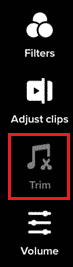
8. Tippen Sie auf Weiter > Posten oder auf Gerät speichern.
***
Wir hoffen, dass diese Anleitung hilfreich war und Sie herausgefunden haben, wie Sie Bilder ohne Diashow zum TikTok-Video hinzufügen und eine Diashow als Video speichern können. Lassen Sie uns wissen, welche Methode für Sie am besten funktioniert hat. Wenn Sie Fragen oder Vorschläge haben, können Sie diese gerne im Kommentarbereich unten hinterlassen.